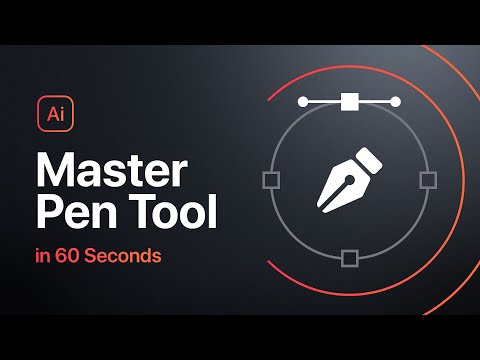Šodien mēs aplūkojam, kā jūs varat izgāzt pults tālvadības pults un sākt pārlūkot un mijiedarboties ar savu multividi, izmantojot savu iPhone vai iPod Touch. Jūs neatradīsit nepietiekamu tālvadības pulti to lielajam brālim iPad, taču mēs koncentrējamies uz mazajiem ģimenes locekļiem to tradicionālo izmēru dēļ.
Kas jums būs nepieciešams

- IOS ierīce, piemēram, iPhone vai iPod Touch.
- Mediju centrs, kurā darbojas XBMC (tas var būt oriģināls Xbox vai jaunāks datorizēts HTPC ar XBMC).
- Jūsu iOS ierīcē instalēta XBMC Remote kopija, ko izveidojis Collect3.
Piezīme par mūsu izvēli: mūsu ceļvedī mēs izmantojam XBMC Remote by Collect3. Tas nav bezmaksas, bet tas ir diezgan saprātīga cena ir 2,99 ASV dolāri. Visas pārbaudītās iOS bezmaksas tālvadības pogas bija pārāk plakanas vai pārāk vājākas par funkcijām. Daudzi no visdārgākajiem tālvadības pulciņiem kategorijā $ 4.99 un augstāk nepiedāvāja divreiz vairāk noderīgu funkciju kā Collect3 nelielas cenas lietotne. Tas nozīmē, ka šādi iestatīšanas norādījumi palīdzēs jums iestatīt jebkuru XBMC tālvadības ierīci, par kuru vēlaties iziet, ja Collect3 XBMC neatbilst jūsu vajadzībām.
XBMC konfigurēšana, lai pieņemtu ārējo ievadi

Šajā apmācībā mēs izmantosim Confluence ādu, pēc noklusējuma XBMC 9.04 tālāk, lai saglabātu vizuālos elementus skaidri un viegli saprotami. Pakāpieniem jābūt vienādiem neatkarīgi no ādas. Pāriet uz Sistēma -> Tīkls -> Pakalpojumi un pēc tam pārbaudiet "Atļaut XBMC kontroli, izmantojot HTTP" un "Atļaut programmas citās sistēmās kontrolēt XBMC".

Pēc tam atgriezieties XBMC galvenajā izvēlnē un dodieties uz Info izvēlne. Pārbaudiet kopsavilkuma lapu, lai redzētu XBMC IP adresi. Ja jūs savā maršrutētājā neesat piešķīris statisku IP jūsu XBMC, tagad tas būtu ideāls laiks to izdarīt. Ja atstājat IP dinamiku, jums to būs jāpārbauda un tālrunim jāatjaunina katru reizi, kad vēlaties to izmantot.
Kad esat atjauninājis iestatījumus XBMC un atzīmējis IP adresi, ir pienācis laiks konfigurēt attālo datoru.
XBMC tālvadības konfigurēšana
XBMC Remote iestatīšana ir brīze. Uzlieciet to savā iOS ierīcē un noklikšķiniet uz Iestatījumi. Tas liks jums to darīt, pirmo reizi palaižot to, un atklājas, ka jums nav XBMC vienību. Šajā brīdī tas centīsies automātiski atrast XBMC vienības jūsu tīklā. Mēs pieņemam, ka tas jums neizdodas (kā tas mums darīja), un palaidiet tiesības ievadīt informāciju manuāli. Klikšķiniet uz Manuāli pievienojiet saimniekdatoru un atlaidiet kļūdas ziņojumu, ja atkal to saņemat.

Klikšķis Gatavs un pēc tam galvenajā iestatījumu ekrānā noklikšķiniet uz jaunā XBMC ieraksta. Visiem XBMC pieejamiem plašsaziņas līdzekļiem, ieskaitot mūziku, filmas, televīzijas šovi, podkastus, fotoattēlus un daudz ko citu, viss būtu redzams tālrunim. Tā kā mēs pārsvarā izmantojam mūsu mediju centru TV pārraižu demonstrēšanai, mēs gatavojamies apiet un paskatīties, lai pārliecinātos, ka viss ir kārtībā.

Ja neesat noskatījies demo videoklipu šīs sadaļas augšdaļā, tagad ir laiks to izdarīt. XBMC Remote piedāvā daudz vairāk nekā vienkārša attālinātā navigācija no jūsu multivides avotiem. Izmantojot tālruni XBMC Remote, jūs varat izmantot tālruni kā tastatūru, kā interfeisu izmantot kā attālo skārienekrānu, lai kontrolētu multivides centru tā, it kā jūs izmantojat peli, izmantotu ekrāna tālvadības pulti, meklēt māksliniekus un plašsaziņas līdzekļus un citus.
Viens no ērtākajiem (bet visvieglāk izskatāmais) līdzekļiem XBMC ir viena klikšķa piekļuve vienumiem, kas parasti ir apglabāti apakšizvēlnēs. Ja vēlaties pārslēgt subtitrus, mainīt izšķirtspēju, tuvināt vai tālināt vai arī duci citu neskaidru, bet noderīgu triku, viss, kas jums jādara, ir noklikšķiniet uz Darbība nospiežot pogu, lai skatītu savus multividi, un noklikšķiniet uz atbilstošās uzdevuma pogas. XBMC apakšizvēlnēs nekas vairs nekas nav, un pārtraucot skatīšanu šajā procesā.
Vai jums ir iecienīts tālvadības pults vai cits ar XBMC saistīts galamērķis? Par to mēs dzirdēsim komentāros.